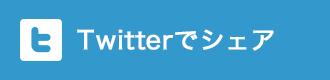アメブロカスタマイズの初級編として
今回はアメブロのヘッダー画像を変更する
方法について解説します。
まずは、アメブロのカスタマイズを行うにあたり、
カスタム可能なデザインテンプレートの設定が必要です。
以前、「はじめてのアメブロカスタマイズ【準備編】」という
記事を書かせて頂きました。こちらでカスタム可能なデザインテンプレートの設定の
説明をさせて頂いていますので、こちらの記事を参考に設定を行ってみて下さい。
ブログデザインのCSSの編集

ブログ管理画面の左サイドバーにある「デザインの変更」をクリックして
適用中のデザインの[ CSSの編集 ]をクリックすると、ブログデザインの
CSSの編集のページが表示されます。
まずは、ヘッダー画像をアップロードする必要があるのですが、
レンタルサーバーをお持ちでしたら、そちらにアップロードして頂く方が
やりやすいと思いますが、今回はアメブロの方にアップロードする方法で
解説させて頂きます。

「ブログデザインヘッダ・背景用画像の追加」の「ファイルを選択」ボタンをクリックして
用意したヘッダー画像を選択し、アップロードボタンをクリックします。
ヘッダー画像のサイズは、横幅は980pxと決まっているので、このサイズで作成します。
縦幅はご自由に設定出来ますが、今回は300pxの画像でご説明させて頂きます。
アメブロにアップロードする場合、扱えるファイルはgif、jpg、pngのみで、
1枚あたりのサイズは1MB以内というルールがありますので気をつけて下さい。

無事にアップロードされると、このように「アップロードされた画像」の一覧に
表示されます。「この画像のパス」のURLは後程、ヘッダー画像のCSS設定部分で
使用します。
CSSファイルを編集する

「現在使用中のブログデザインCSS」にCSSの記述がされていますが、
この中のCSSを全て選択してコピーします。
テキストエディターなどを立ちあげて、コピー内容を貼り付けます。
アメブロ内で編集しても良いですが、テキストエディターの方に
貼り付けて編集した方がやりやすいと思います。
CSS設定を見ていくと下記のような記述があります。
/* (3-2) ブログヘッダー
——————————————–*/
/* skinHeaderArea ブログヘッダー980pxエリア */
.skinHeaderArea{}/* ←ブログヘッダーに背景画像を敷きたいとき */
ここの部分に設定していきます。
.skinHeaderArea{}となっていますが、
この{}の中に下記の設定を記述します。
background-image: url(画像のパス);
background-repeat: no-repeat;
background-position: center top;
width: 980px;
height: 300px;
(画像のパス)の部分に、アメブロにアップロードしたヘッダー画像のパスを
記述します。「アップロードされた画像」一覧の部分の「この画像のパス」の所に
画像パスのURLが書かれているのでコピーして貼り付けます。
まとめますと、
/* (3-2) ブログヘッダー
——————————————–*/
/* skinHeaderArea ブログヘッダー980pxエリア */
.skinHeaderArea{
background-image: url(http://stat.blogskin.ameba.jp/◯◯.jpg);
background-repeat: no-repeat;
background-position: center top;
width: 980px;
height: 300px;
}/* ←ブログヘッダーに背景画像を敷きたいとき */
このように記述します。
ちなみに、CSSの書き方はこの他にも記述方法はいくつかあるので
こちらは一例になります。
記述が終わりましたら、CSSのファイル内容を全選択してコピーして
アメブロの「現在使用中のブログデザインCSS」の中に貼り付けて
「保存」ボタンをクリックします。

ブログを確認して、このように設定したヘッダー画像が表示されれば成功です。
まとめ
うまく表示されない時は、CSSの例えば()を削除してしまっていたり、
うっかりミスが原因のこともありますので、
コピペをやり直して再度確認してみて下さい。
CSSの知識があまりない方でも、コピペして使って頂ければ
すぐに好きなヘッダー画像に変更出来ますので、
是非チャレンジしてみて下さい。
まずは、アメブロカスタマイズの基本中の基本、
ヘッダー画像の変更を是非マスターしてみて下さいね。
今後、また他の部分のカスタマイズ方法についても
ご紹介させて頂ければと思っております。